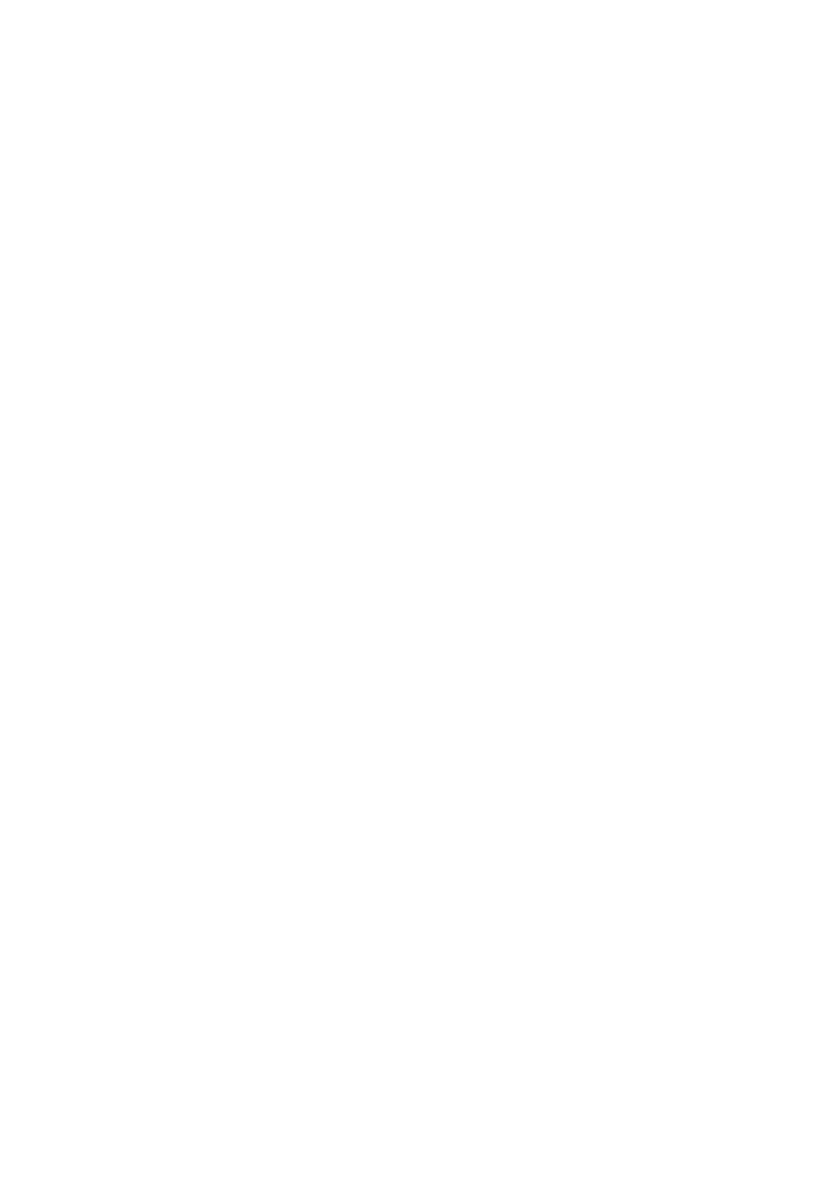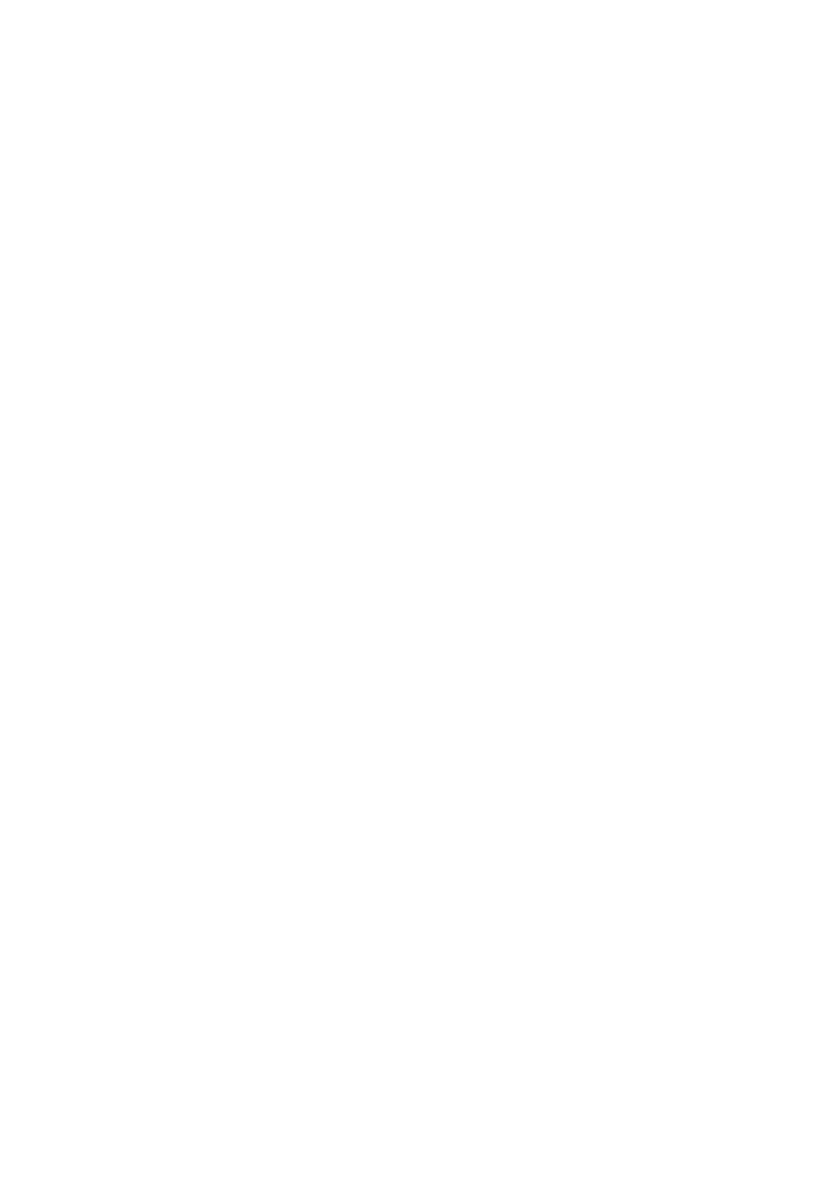
ヒートシンクの取り付け............................................................55
手順...................................................................................................................55
作業を終えた後に.............................................................................................55
システム基板の取り外し............................................................56
作業を開始する前に.........................................................................................56
手順...................................................................................................................56
システム基板の取り付け............................................................59
手順...................................................................................................................59
作業を終えた後に.............................................................................................59
背面カバーの取り外し............................................................... 60
作業を開始する前に.........................................................................................60
手順.................................................................................................................. 60
背面カバーの取り付け................................................................62
手順.................................................................................................................. 62
作業を終えた後に.............................................................................................62
カメラの取り外し....................................................................... 63
作業を開始する前に.........................................................................................63
3D カメラの取り外し手順................................................................................63
2D カメラの取り外し手順................................................................................65
カメラの取り付け....................................................................... 67
3D カメラの取り付け 手順...............................................................................67
2D カメラの取り付け手順................................................................................67
作業を終えた後に.............................................................................................67
マイクの取り外し....................................................................... 68
作業を開始する前に.........................................................................................68
手順.................................................................................................................. 68
6